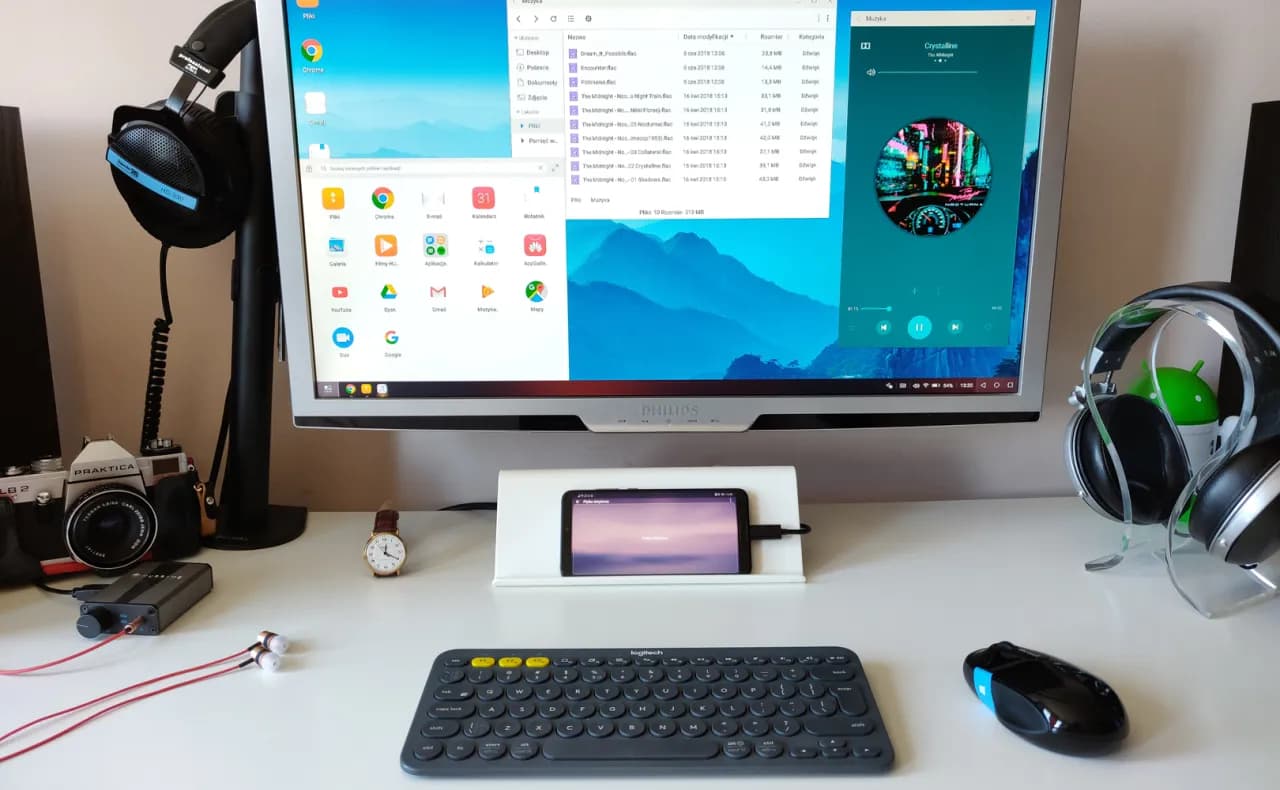Aby podłączyć telefon do laptopa, istnieje kilka prostych metod, które mogą ułatwić ten proces. Najpopularniejszym sposobem jest użycie kabel USB, który pozwala na szybkie przesyłanie plików i synchronizację danych. Wystarczy podłączyć odpowiedni kabel do telefonu i laptopa, a następnie wybrać tryb połączenia, aby uzyskać dostęp do plików na urządzeniu mobilnym.
Alternatywnie, można skorzystać z rozwiązań bezprzewodowych, takich jak aplikacja „Łącze z telefonem”, która umożliwia łatwe przesyłanie danych bez konieczności używania kabli. W tym artykule przedstawimy różne metody łączenia telefonu z laptopem oraz porady dotyczące rozwiązywania ewentualnych problemów, które mogą się pojawić podczas tego procesu.
Najistotniejsze informacje:
- Najprostsza metoda to podłączenie telefonu za pomocą kabel USB, który powinien być odpowiedni do modelu urządzenia.
- W przypadku połączenia bezprzewodowego można skorzystać z aplikacji „Łącze z telefonem” lub funkcji Szybkie udostępnianie od Google.
- Użytkownicy iPhone'ów muszą zainstalować iTunes, aby zarządzać plikami na komputerze z systemem Windows.
- W przypadku problemów z połączeniem warto sprawdzić kabel, sterowniki oraz ustawienia USB w telefonie.
- Upewnij się, że oba urządzenia są w tej samej sieci Wi-Fi, jeśli korzystasz z metod bezprzewodowych.
Jak podłączyć telefon do laptopa - metody przewodowe i ich zalety
Podłączenie telefonu do laptopa może być realizowane na kilka sposobów, ale najprostszą i najczęściej stosowaną metodą jest użycie kabla USB. Wybierając tę opcję, użytkownik ma możliwość szybkiego przesyłania plików, synchronizacji danych oraz zarządzania zawartością telefonu bez zbędnych komplikacji. Warto zaznaczyć, że połączenie przewodowe jest zazwyczaj bardziej stabilne i szybsze niż metody bezprzewodowe.
W przypadku korzystania z kabla USB, użytkownik nie musi martwić się o jakość sygnału, co często zdarza się w połączeniach bezprzewodowych. Wykorzystanie kabla USB jest również zalecane, gdy przesyłane są duże pliki, takie jak filmy czy zdjęcia w wysokiej rozdzielczości. Warto pamiętać, że do prawidłowego połączenia potrzebny jest odpowiedni kabel, który będzie kompatybilny z danym modelem telefonu.
Podłączenie telefonu przez kabel USB - krok po kroku
Aby podłączyć telefon do laptopa przez kabel USB, należy najpierw upewnić się, że posiadany kabel jest odpowiedni do danego modelu urządzenia. Najpopularniejsze typy kabli to USB-C, Lightning (dla iPhone'ów) oraz microUSB. Po podłączeniu kabla do telefonu i laptopa, na ekranie telefonu może pojawić się powiadomienie z prośbą o wybór trybu połączenia. Warto wybrać opcję „Przesyłanie plików” lub „MTP” (Media Transfer Protocol), aby uzyskać dostęp do plików na urządzeniu mobilnym.
Kiedy połączenie jest już nawiązane, użytkownik może otworzyć „Ten komputer” w systemie Windows. W oknie eksploratora plików powinna pojawić się ikona telefonu. Klikając dwukrotnie na nazwę telefonu, można rozpocząć przeglądanie i przesyłanie plików, takich jak zdjęcia, filmy oraz dokumenty. To bardzo prosta i intuicyjna metoda, która nie wymaga zaawansowanej wiedzy technicznej.
Jeżeli telefon nie jest widoczny w systemie, warto sprawdzić, czy kabel nie jest uszkodzony oraz czy tryb USB nie został ustawiony na „Tylko ładowanie”. Po upewnieniu się, że wszystko jest w porządku, można cieszyć się wygodnym dostępem do plików z telefonu na laptopie.
- USB-C - nowoczesny standard, kompatybilny z wieloma nowymi telefonami.
- Lightning - używany w iPhone'ach, zapewnia szybkie przesyłanie danych.
- microUSB - starszy standard, często stosowany w telefonach Android.
Wybór odpowiedniego kabla do podłączenia - co warto wiedzieć
Wybór odpowiedniego kabla do podłączenia telefonu do laptopa jest kluczowy dla prawidłowego działania. Istnieją trzy główne typy kabli, które warto znać: USB-C, Lightning oraz microUSB. Każdy z nich ma swoje unikalne cechy i zastosowania, które mogą wpłynąć na szybkość przesyłania danych oraz kompatybilność z różnymi urządzeniami.
Kabel USB-C jest nowoczesnym standardem, który obsługuje wiele nowych modeli telefonów, w tym te od Samsung i Google. Lightning jest z kolei dedykowany dla produktów Apple, takich jak iPhone'y i iPady. Natomiast microUSB jest starszym typem, często spotykanym w tańszych telefonach Android. Wybierając kabel, warto również zwrócić uwagę na jego długość oraz jakość wykonania, co może wpływać na wygodę użytkowania.
| Typ kabla | Specyfikacje | Kompatybilność |
| USB-C | Obsługuje szybkie ładowanie i przesyłanie danych do 10 Gbps | Nowe modele Androida, MacBooki, niektóre laptopy Windows |
| Lightning | Obsługuje szybkie ładowanie i przesyłanie danych do 480 Mbps | iPhone'y, iPady, iPod Touch |
| microUSB | Przesyłanie danych do 480 Mbps | Starsze modele Androida, niektóre urządzenia elektroniczne |
Użycie aplikacji "Łącze z telefonem" - jak to działa?
Aplikacja „Łącze z telefonem” (w języku angielskim: Phone Link) to narzędzie, które umożliwia łatwe połączenie telefonu z laptopem. Aby rozpocząć korzystanie z aplikacji, należy najpierw upewnić się, że zarówno laptop, jak i telefon są podłączone do tej samej sieci Wi-Fi. Następnie na laptopie należy uruchomić aplikację, a na telefonie zeskanować kod QR wyświetlony na ekranie komputera. Po zakończeniu procesu logowania, użytkownik może uzyskać dostęp do różnych funkcji, takich jak przesyłanie plików, odbieranie powiadomień czy odpowiadanie na wiadomości.
Funkcje aplikacji są bardzo szerokie. Można łatwo przesyłać zdjęcia, dokumenty oraz inne pliki pomiędzy urządzeniami. „Łącze z telefonem” umożliwia również synchronizację powiadomień z telefonu, co oznacza, że użytkownik może zarządzać wiadomościami i powiadomieniami bezpośrednio z poziomu laptopa. To znacząco zwiększa komfort pracy, zwłaszcza gdy korzysta się z wielu urządzeń jednocześnie.
Korzyści z używania aplikacji są liczne. Użytkownicy zyskują nie tylko wygodę, ale także oszczędność czasu. Dzięki synchronizacji danych nie trzeba już przełączać się pomiędzy urządzeniami. „Łącze z telefonem” to świetne rozwiązanie dla osób, które chcą zintegrować swoje urządzenia i uprościć codzienne zadania.
Szybkie udostępnianie od Google - łatwe przesyłanie plików
Funkcja „Szybkie udostępnianie” od Google to nowoczesne rozwiązanie, które umożliwia łatwe przesyłanie plików pomiędzy urządzeniami. Aby z niej skorzystać, oba urządzenia muszą być połączone z tą samą siecią Wi-Fi, a także mieć włączoną funkcję Bluetooth. Użytkownik może wybrać opcję „Szybkie udostępnianie” w menu udostępniania pliku na telefonie, a następnie wybrać komputer z listy dostępnych urządzeń.
Jedną z największych zalet tej funkcji jest szybkość przesyłania plików. Szybkie udostępnianie pozwala na przesyłanie zarówno małych, jak i dużych plików w zaledwie kilka chwil. Dzięki temu użytkownicy mogą łatwo dzielić się zdjęciami, dokumentami i innymi materiałami bez konieczności korzystania z kabli czy skomplikowanych ustawień. To idealne rozwiązanie dla osób, które często pracują na wielu urządzeniach i potrzebują efektywnego sposobu na wymianę danych.
Problemy z połączeniem telefonu z laptopem - jak je rozwiązać?
Podczas łączenia telefonu z laptopem mogą wystąpić różne problemy, które mogą utrudnić przesyłanie plików lub synchronizację danych. Najczęstsze problemy obejmują brak wykrywania urządzenia, problemy z kompatybilnością kabli oraz błędne ustawienia w telefonie. Warto znać kilka podstawowych kroków, które można podjąć, aby szybko rozwiązać te trudności.
Jednym z najczęstszych problemów jest sytuacja, w której laptop nie rozpoznaje podłączonego telefonu. Może to być spowodowane uszkodzonym kablem USB lub niewłaściwym trybem połączenia. Użytkownicy powinni upewnić się, że wybrali opcję „Przesyłanie plików” lub „MTP” na ekranie telefonu, aby umożliwić dostęp do plików. Dodatkowo, warto sprawdzić, czy port USB w laptopie działa prawidłowo, podłączając inne urządzenie.
Najczęstsze błędy przy podłączaniu - co sprawdzić?
Podczas próby połączenia telefonu z laptopem mogą wystąpić różne błędy, które warto zidentyfikować. Jednym z najczęstszych błędów jest brak odpowiednich sterowników na laptopie. W przypadku telefonów z systemem Android, użytkownicy powinni upewnić się, że zainstalowali wszystkie niezbędne aktualizacje oprogramowania, aby umożliwić prawidłowe połączenie. Z kolei użytkownicy iPhone'ów powinni zainstalować iTunes, aby uzyskać pełną funkcjonalność zarządzania plikami.
Innym problemem może być ustawienie trybu USB na „Tylko ładowanie”. W takiej sytuacji telefon nie będzie mógł przesyłać danych do laptopa. Użytkownicy powinni zmienić tryb na „Przesyłanie plików” lub „MTP”, aby umożliwić transfer danych. Należy również pamiętać, że niektóre telefony mogą wymagać potwierdzenia zaufania do komputera, co może opóźnić proces połączenia.
Ostatnim istotnym błędem, na który warto zwrócić uwagę, jest problem z zabezpieczeniami. Jeśli telefon jest zabezpieczony hasłem lub PIN-em, może to uniemożliwić prawidłowe połączenie. Użytkownicy powinni odblokować telefon przed próbą połączenia z laptopem, aby upewnić się, że wszystkie funkcje działają prawidłowo.
Rozwiązywanie problemów z połączeniem bezprzewodowym - praktyczne porady
Podczas korzystania z bezprzewodowego połączenia między telefonem a laptopem mogą wystąpić różne problemy, które mogą utrudniać przesyłanie danych. Najczęstsze trudności związane są z brakiem stabilności połączenia, co może prowadzić do przerw w transferze plików czy problemów z synchronizacją powiadomień. Aby temu zapobiec, upewnij się, że oba urządzenia są połączone z tą samą siecią Wi-Fi i że sygnał jest wystarczająco silny.
Warto również sprawdzić ustawienia Bluetooth na obu urządzeniach. Upewnij się, że Bluetooth jest włączony i że urządzenia są w zasięgu. Czasami konieczne może być ponowne sparowanie urządzeń, aby przywrócić stabilne połączenie. W przypadku problemów z aplikacjami, takimi jak „Łącze z telefonem”, upewnij się, że masz zainstalowane najnowsze aktualizacje zarówno na laptopie, jak i telefonie.

Kompatybilność urządzeń - jak podłączyć różne systemy operacyjne
Podczas łączenia telefonu z laptopem kluczowe jest zrozumienie kompatybilności systemów operacyjnych. Użytkownicy Androida i iPhone'ów mogą napotkać różnice w dostępnych metodach połączenia, co może wpłynąć na łatwość przesyłania plików. Na przykład, użytkownicy Androida mogą korzystać z aplikacji „Łącze z telefonem” w systemie Windows, ale iPhone'y wymagają zainstalowania iTunes dla pełnej funkcjonalności.
W przypadku urządzeń z systemem Windows, ważne jest, aby mieć odpowiednie sterowniki zainstalowane, aby zapewnić prawidłowe działanie połączenia. W przypadku użytkowników iPhone'ów, ważne jest, aby upewnić się, że aplikacja iTunes jest aktualna, co pozwoli na łatwe przesyłanie plików i synchronizację danych. Różnice w systemach operacyjnych mogą wpływać na sposób, w jaki urządzenia się komunikują, dlatego warto zwrócić uwagę na te aspekty podczas łączenia.
Podłączenie telefonu Android do laptopa - co musisz wiedzieć
Podczas łączenia telefonu Android z laptopem, użytkownicy powinni zwrócić uwagę na kilka kluczowych aspektów. Po pierwsze, upewnij się, że kabel USB jest odpowiedni do danego modelu telefonu. Wiele urządzeń korzysta z kabla USB-C, ale starsze modele mogą wymagać microUSB. Wybór odpowiedniego kabla jest kluczowy dla prawidłowego działania połączenia.
Po podłączeniu telefonu do laptopa, użytkownik powinien wybrać tryb połączenia, taki jak „Przesyłanie plików” lub „MTP”. To ustawienie pozwala na dostęp do plików na telefonie z poziomu laptopa. Użytkownicy powinni również sprawdzić, czy na laptopie zainstalowane są wszystkie niezbędne sterowniki, co jest często wymagane, aby zapewnić prawidłowe funkcjonowanie.
W przypadku problemów z połączeniem, warto również sprawdzić, czy telefon nie jest zablokowany hasłem lub PIN-em, ponieważ to może uniemożliwić nawiązanie połączenia. Regularne aktualizowanie oprogramowania w telefonie i laptopie pomoże uniknąć problemów z kompatybilnością i zapewni lepszą wydajność podczas transferu danych.
Jak podłączyć iPhone'a do komputera z Windows - instrukcje krok po kroku
Podłączenie iPhone'a do komputera z systemem Windows wymaga kilku kroków. Po pierwsze, upewnij się, że masz zainstalowaną aplikację iTunes, która jest niezbędna do zarządzania plikami. Po podłączeniu iPhone'a do laptopa za pomocą kabla Lightning, użytkownik powinien odblokować telefon i potwierdzić zaufanie do komputera, gdy pojawi się odpowiednie powiadomienie.
W przypadku pierwszego połączenia, system Windows może poprosić o zainstalowanie dodatkowych sterowników. Ważne jest, aby pozwolić na ich zainstalowanie, aby zapewnić prawidłową synchronizację danych. Po zakończeniu tego procesu, iPhone powinien być widoczny w „Ten komputer”, co pozwoli na łatwy dostęp do plików.
Użytkownicy powinni również pamiętać, że w przypadku przesyłania dużych plików, takich jak filmy czy zdjęcia, może być konieczne dostosowanie ustawień synchronizacji w iTunes. Regularne aktualizowanie iTunes oraz systemu Windows pomoże uniknąć problemów z połączeniem i zapewni lepszą wydajność podczas przesyłania danych.
Jak wykorzystać chmurę do synchronizacji danych między urządzeniami
W dobie cyfrowej, chmura staje się coraz bardziej popularnym narzędziem do synchronizacji danych pomiędzy różnymi urządzeniami. Użytkownicy mogą skorzystać z takich platform jak Google Drive, OneDrive czy Dropbox, aby przechowywać swoje pliki w chmurze, co umożliwia łatwy dostęp do nich z laptopa, telefonu czy tabletu. Dzięki temu, nawet jeśli wystąpią problemy z połączeniem przewodowym lub bezprzewodowym, użytkownicy nie stracą dostępu do ważnych dokumentów i zdjęć, które można łatwo pobrać z chmury.
Dodatkowo, korzystanie z chmury pozwala na automatyczną synchronizację plików, co oznacza, że wszelkie zmiany wprowadzone na jednym urządzeniu będą natychmiast widoczne na pozostałych. To idealne rozwiązanie dla osób pracujących w zespole, które potrzebują współdzielić pliki i dokumenty w czasie rzeczywistym. Warto rozważyć implementację chmurowych rozwiązań w codziennej pracy, aby zwiększyć efektywność i elastyczność w zarządzaniu danymi.